PowerToys primește o nouă funcție de găsire a cursorului
Microsoft a lansat recent o nouă versiune experimentală (beta) a PowerToys. Versiunea 0.48.1 adaugă un instrument care permite utilizatorilor să dezactiveze un microfon și să dezactiveze o cameră web cu o singură apăsare a tastei. Înainte de a expedia noul utilitar pe canalul stabil (Mute pentru conferințe video este încă o previzualizare publică), Microsoft lucrează deja la un nou instrument pentru a extinde setul de caracteristici implicite în Windows 10 și Windows 11.
Publicitate
Clint Rutkas, lider Microsoft PowerToys, a dezvăluit în contul său de Twitter o nouă caracteristică care vine în curând la PowerToys. Acesta va ajuta utilizatorii cu ecrane de înaltă rezoluție să localizeze cursorul pierdut. Gata cu tremuratul violent al șoarecelui.
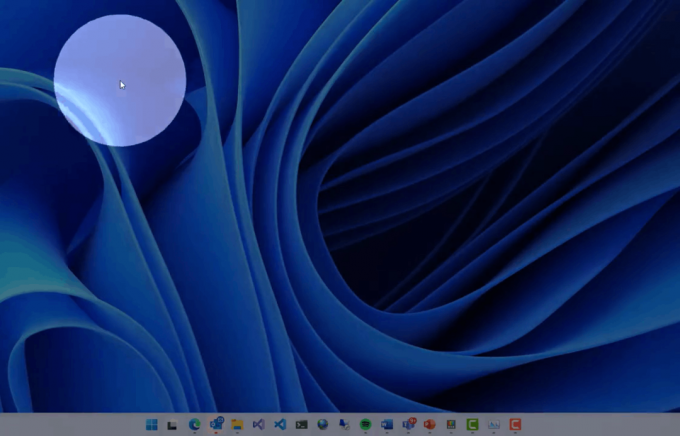
Nu știm cum va funcționa funcția, dar este sigur să presupunem că PowerToys vă va permite să atribuiți o tastă de comandă rapidă pentru a estompa ecranul și pentru a localiza cursorul cu un cerc luminos (așa cum se vede pe GIF în a tweet).
Interesant este că Windows are un instrument de căutare a cursorului mouse-ului încorporat încă din cele mai vechi timpuri. Puteți activa această funcție în setarea mouse-ului și apoi urmăriți cursorul folosind tasta Ctrl. Potrivit lui Clint, PowerToys va oferi o experiență de utilizator mult mai bună „noapte și zi”.
De asemenea, merită menționat faptul că alte sisteme de operare au capacități similare. De exemplu, în macOS, utilizatorii pot localiza cursorul agitând mouse-ul, ceea ce mărește dimensiunea cursorului.
Dacă pierdeți frecvent cursorul, există și alte instrumente pe care le puteți utiliza în timp ce Microsoft pregătește un nou utilitar în aplicația PowerToys. Pe lângă butonul Ctrl, puteți crește dimensiunea cursorului, schimba-i culoarea sau comutați-l în modul inversat.
Aceste opțiuni fac parte din setările de accesibilitate din Windows 10 și Windows 11. În Windows 10, le puteți găsi apăsând Victorie + eu și navigarea la Acces facil > Pointer mouse. În Windows 11, apăsați Victorie + eu și accesați Accesibilitate > Indicatorul mouse-ului și Atingeți.


